Cómo crear una copia de seguridad de datos en Lansweeper para migrar sus datos
Cuando se trata de migrar datos desde Lansweeper utilizando el Asistente de Migración, deberás proporcionar un archivo de respaldo ZIP que contenga todos tus datos de Lansweeper. Este es un paso crucial en el proceso de migración, ya que asegura que toda tu información se transfiera correctamente a la nueva plataforma.
Hacer una copia de seguridad de tu base de datos en Lansweeper implica varios pasos, incluida la instalación de herramientas necesarias como Microsoft Visual Studio y la extensión SQLite/SQL Server Compact Toolbox. Aquí tienes una guía sobre cómo hacerlo:
1. Descarga Microsoft Visual Studio: Si aún no tienes Microsoft Visual Studio instalado en tu computadora, deberás descargarlo e instalarlo. Puedes descargar la versión preferida desde el sitio web oficial de Microsoft.
2. Instala la Extensión SQLite/SQL Server Compact Toolbox:
- Abre Microsoft Visual Studio en tu computadora.
- Ve al menú "Extensiones" en la parte superior de la interfaz de Visual Studio.
- Selecciona "Gestionar Extensiones" en el menú desplegable. Esto abrirá la ventana de Extensiones y Actualizaciones.
- En la ventana de Extensiones y Actualizaciones, puedes buscar "SQLite/SQL Server Compact Toolbox" en la barra de búsqueda ubicada en la esquina superior derecha.
- Una vez que hayas encontrado la extensión, haz clic en el botón "Descargar" o "Instalar" para instalarla.
- Sigue las instrucciones en pantalla para completar la instalación de la extensión SQLite/SQL Server Compact Toolbox.
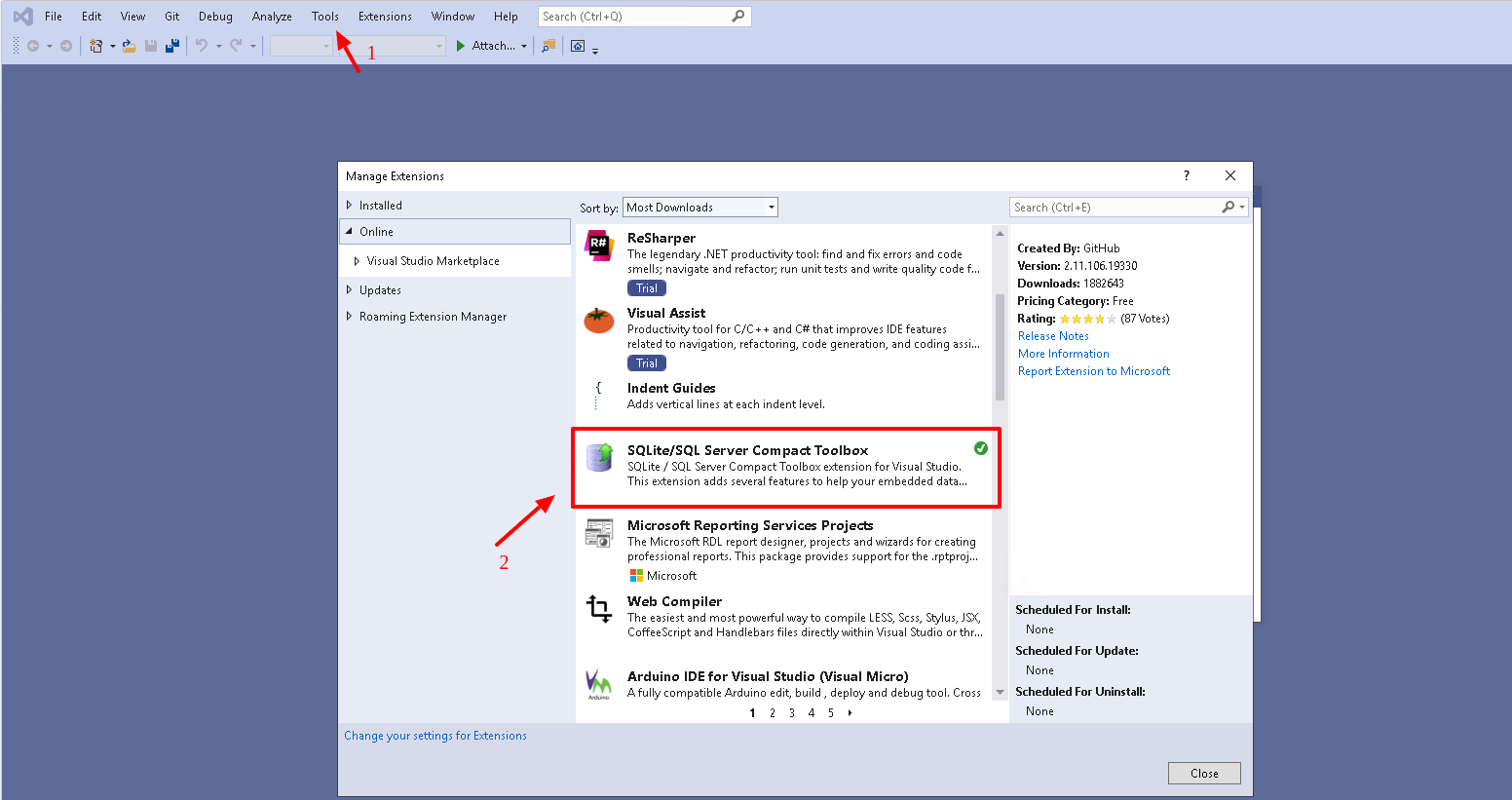
3. Abrir Explorador de servidores: Inicie Microsoft Visual Studio y abra el Explorador de servidores.
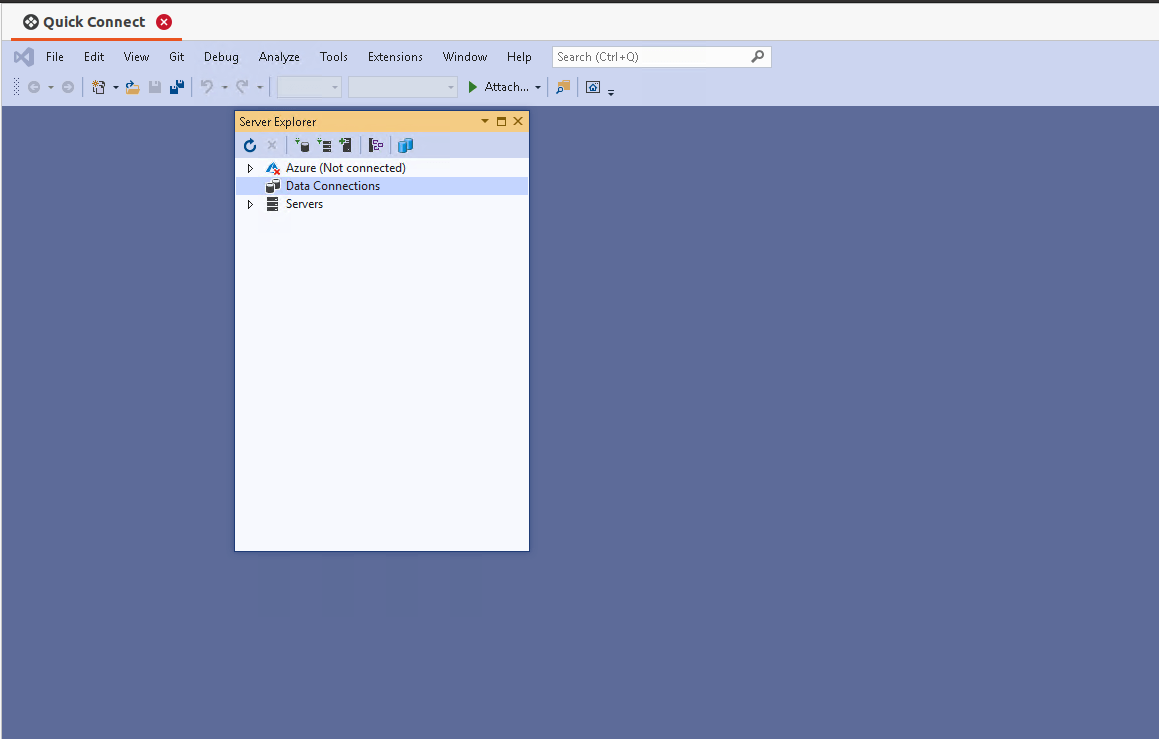
4. Agregar una conexión: Si aún no tiene una conexión a la base de datos, puede agregar una. Para hacerlo:
- Haga clic en el botón "Herramientas" en Visual Studio.
- Abra "SQLite/SQL Server Compact Toolbox".
- Seleccione "Herramientas" nuevamente y elija "Conectar a la base de datos."
- En la ventana emergente, haga clic en el campo "Nombre del servidor" para descubrir los servidores existentes.
- Seleccione el servidor e ingrese el nombre de la base de datos como "Lansweeper.db."
- Pruebe la conexión para asegurarse de que funcione correctamente y haga clic en "Aceptar" para agregar el servidor a su lista de conexiones.
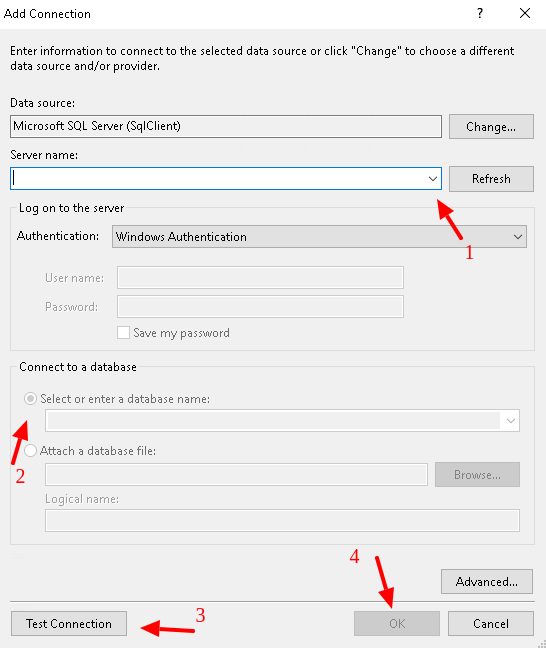
5. Agregar una conexión de SQL Server: Ahora, haga clic en el botón "Agregar conexión de SQL Server" en la caja de herramientas. Seleccione el servidor que creó anteriormente y agréguelo a la caja de herramientas.
Migrar a SQL: Con su conexión en su lugar, haga clic con el botón derecho en el nombre de la conexión y elija "Migrar a SQL.".
- Seleccione todas las tablas que desea migrar y haga clic en "OK."
- Nombre el archivo (por ejemplo, "lansweeper") y guarde la copia de seguridad en su computadora.
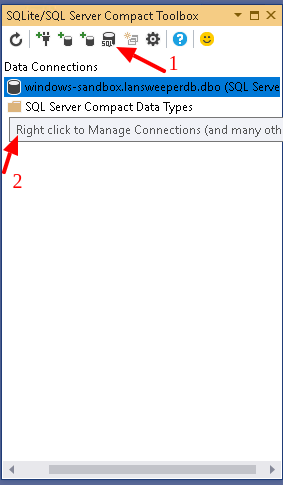
Tenga en cuenta que no recibirá notificaciones sobre el final de la importación. Sin embargo, existen dos señales que puede observar para asegurarse de que su copia de seguridad esté lista para ser utilizada:
- El tamaño de su copia de seguridad permanece estable durante mucho tiempo;
- Solo ve un archivo en la carpeta db en lugar de dos:

La importación aún está en progreso

La importación está completa
7. Para exportar archivos adjuntos de Lansweeper e incluirlos en su copia de seguridad, siga estos pasos:
- En el directorio de instalación de Lansweeper, vaya a la siguiente ruta:
C:\Program Files (x86)\Lansweeper\Website\helpdesk\files
- Dentro de la carpeta "files", encontrará archivos adjuntos relacionados con sus datos de Lansweeper. Compile todos estos archivos de archivos adjuntos junto con el archivo de copia de seguridad de la base de datos que creó anteriormente (normalmente llamado "lansweeper.db") en un único archivo ZIP.
- Una vez que tenga el archivo ZIP que contiene (un archivo de copia de seguridad) tanto la copia de seguridad de la base de datos como los archivos adjuntos, regrese al Asistente de Migración. En el Asistente de Migración, busque la opción para cargar su archivo de copia de seguridad. Cargue el archivo ZIP que creó en el paso anterior.
- Después de cargar el archivo ZIP, haga clic en el botón "Continuar". Esta acción establecerá una conexión entre la herramienta del Asistente de Migración y el archivo de copia de seguridad que proporcionó.
Siguiendo estos pasos, debería haber exportado con éxito su base de datos de Lansweeper y los archivos adjuntos, lo que le permitirá continuar con el proceso de migración utilizando el Asistente de Migración. Si algo no quedó suficientemente claro o si desea obtener más detalles, no dude en consultar nuestro Centro de Ayuda o contactar a nuestro equipo para obtener ayuda.
